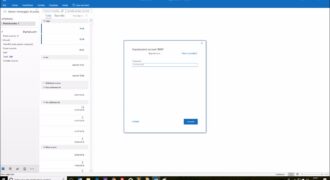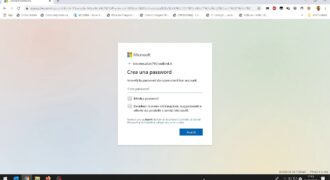Molte persone utilizzano Outlook per gestire le proprie email e potrebbero ricevere notifiche di Facebook su questa piattaforma. Tuttavia, se si desidera disattivare queste notifiche per concentrarsi meglio sul lavoro o per altre ragioni personali, ci sono alcuni passaggi da seguire. In questo articolo, forniremo una breve guida su come disattivare le notifiche di Facebook su Outlook.
Come disabilitare le notifiche di Facebook sulla propria casella di posta elettronica?
Se sei stanco di ricevere notifiche di Facebook sulla tua casella di posta elettronica, puoi disattivare questa funzionalità facilmente.
Passo 1: Accedi al tuo account Facebook
Apri il tuo browser e accedi al tuo account Facebook. Assicurati di inserire le tue credenziali correttamente per accedere.
Passo 2: Accedi alle impostazioni di notifica
Dopo aver effettuato l’accesso, vai alle impostazioni di Facebook e seleziona “Notifiche”.
Passo 3: Modifica le impostazioni di notifica
Una volta che sei nella sezione delle notifiche, cerca l’opzione “E-mail” e selezionala. Qui puoi scegliere di disattivare tutte le notifiche di posta elettronica o solo alcune.
Passo 4: Disattiva le notifiche di Facebook su Outlook
Se stai usando Outlook come client di posta elettronica, puoi anche disattivare le notifiche di Facebook su Outlook. Accedi al tuo account Outlook e seleziona “Opzioni”. Quindi, seleziona “Regole per la posta” e crea una nuova regola per eliminare tutte le notifiche di Facebook.
Seguendo questi semplici passaggi, puoi disattivare facilmente le notifiche di Facebook sulla tua casella di posta elettronica e goderti la tua esperienza di Facebook senza essere troppo disturbato dalle notifiche indesiderate.
Perché ricevo le notifiche di Facebook via email?
Se ricevi le notifiche di Facebook via email, significa che hai attivato questa funzione nelle impostazioni del tuo account. Di solito, questa opzione viene attivata automaticamente quando crei un nuovo account o quando utilizzi l’app di Facebook per la prima volta.
Le notifiche di Facebook via email ti informano quando qualcuno ti invia un messaggio, ti tagga in un post, ti invita a un evento, o quando c’è un nuovo commento o una nuova attività sulla tua pagina. Tuttavia, ricevere troppe email di notifiche può diventare fastidioso e intasare la tua casella di posta.
Se vuoi disattivare le notifiche di Facebook su Outlook, segui questi passaggi:
- Apri Outlook e accedi al tuo account di posta elettronica Facebook.
- Clicca su “File” nella barra dei menu in alto, quindi seleziona “Opzioni”.
- Nella finestra di dialogo “Opzioni di Outlook”, seleziona “Posta” nella barra laterale a sinistra.
- Scorri verso il basso fino a trovare la sezione “Ricezione messaggi” e clicca su “Regole di posta elettronica”.
- Nella finestra “Regole di posta elettronica”, clicca su “Nuova regola” per creare una nuova regola di posta.
- Seleziona “Applica solo ai messaggi che mi arrivano” e clicca su “Avanti”.
- Nella sezione “Quali condizioni vuoi verificare?”, seleziona “Con parole specifiche nell’oggetto o nel corpo del messaggio”.
- Nella sezione “Quali parole chiave vuoi cercare?”, inserisci “Facebook” e clicca su “Avanti”.
- Nella sezione “Quali azioni vuoi eseguire?”, seleziona “Elimina definitivamente” e clicca su “Fine”.
- Clicca su “OK” nella finestra “Regole di posta elettronica” per salvare la nuova regola.
Nota: Questa procedura eliminerà tutti i messaggi di notifica di Facebook dalla tua casella di posta di Outlook. Se vuoi ancora ricevere alcune notifiche di Facebook via email, puoi modificare la regola di posta elettronica per filtrare solo le notifiche che desideri ricevere.
Conclusione: Disattivare le notifiche di Facebook su Outlook può aiutarti a mantenere la tua casella di posta pulita e organizzata. Segui questi passaggi per creare una regola di posta elettronica che elimini automaticamente tutti i messaggi di notifica di Facebook.
Come disattivare le notifiche di Facebook sul computer?
Se vuoi disattivare le notifiche di Facebook sul tuo computer, segui questi passaggi:
- Accedi al tuo account Facebook sul tuo computer.
- Fai clic sull’icona a forma di campana nell’angolo in alto a destra della pagina.
- Seleziona “Impostazioni” dalla lista delle opzioni.
- Scorri verso il basso fino a “Notifiche” e fai clic su “Modifica”.
- Disabilita le notifiche che non vuoi ricevere, come ad esempio quelle relative ai commenti o alle richieste di amicizia.
- Fai clic su “Salva le modifiche” per confermare le tue scelte.
Una volta che hai completato questi passaggi, le notifiche di Facebook saranno disattivate sul tuo computer. Tuttavia, se vuoi disattivare le notifiche di Facebook su Outlook, segui questi passaggi:
- Accedi al tuo account Outlook.
- Fai clic su “File” nell’angolo in alto a sinistra della finestra.
- Seleziona “Opzioni” nella parte inferiore del menu a sinistra.
- Fai clic su “Posta” nella colonna di sinistra.
- Scorri verso il basso fino a “Notifiche” e deseleziona la casella accanto a “Mostra notifiche desktop per nuovi messaggi”.
- Fai clic su “OK” per salvare le modifiche.
Questi passaggi ti consentiranno di disattivare le notifiche di Facebook su Outlook, in modo da non essere disturbato quando ricevi nuovi messaggi o notifiche dal tuo account Facebook.
Come smettere di ricevere email dai social network?
Se sei stanco di ricevere email dai social network come Facebook, puoi disattivare le notifiche direttamente dalla tua casella di posta elettronica.
Disattivare le notifiche di Facebook su Outlook
Se utilizzi Outlook, segui questi semplici passaggi per disattivare le notifiche di Facebook:
- Accedi al tuo account Outlook e apri un’email di notifica di Facebook.
- Fai clic sulla voce Blocca in alto a destra dell’email.
- Verrà visualizzata una finestra di conferma, fai clic su Sì.
- Outlook ti chiederà se vuoi bloccare tutte le email future da Facebook. Seleziona Sì.
In questo modo, non riceverai più le notifiche di Facebook nella tua casella di posta Outlook.
Disattivare le notifiche di altri social network
Se vuoi disattivare le notifiche di altri social network come Twitter, Instagram o LinkedIn, segui questi semplici passaggi:
- Accedi al tuo account del social network e vai alle impostazioni del profilo.
- Cerca la sezione Notifiche e seleziona No o Disattivato.
In questo modo, non riceverai più le notifiche di quel social network nella tua casella di posta.
Seguendo questi semplici passaggi, potrai disattivare le notifiche di Facebook e di altri social network nella tua casella di posta elettronica, liberandoti dalle email indesiderate.